Як округлити / округлити вгору / округлити діапазон номерів комірок в Excel?
В Excel , іноді нам потрібно зробити округлення для розрахунку. Зазвичай ми можемо застосувати раунд, Округлити вгору or Округлити вниз функція, щоб зробити округлення, як вам потрібно. Але не всі ми можемо їх успішно використовувати. Чи є простий спосіб допомогти нам швидко та зручно округляти, округляти чи округляти діапазон чисел у Excel?
Виконайте округлення за допомогою функції округлення / округлення вгору / округлення вниз
Виконайте округлення без формул за допомогою Kutools для Excel
 Виконайте округлення за допомогою функції округлення / округлення вгору / округлення вниз
Виконайте округлення за допомогою функції округлення / округлення вгору / округлення вниз
Перш ніж застосовувати функції, спочатку давайте розберемось із формулами та чим вони працюють. Подивись на це:
| раунд | Округлює число до вказаних знаків після коми. |
| Округлити вгору | Завжди округлює останню цифру до наступного значення. |
| Округлити вниз | Завжди округляє останню цифру вниз. |
А синтаксис функції такий:
- Круглий (число, число_цифр)
- RoundUp (число, число_цифр)
- Округлення (число, число_цифр)
У вищевказаних функціях номер аргумент - це значення, яке потрібно округлити, і чісло_разрядов це кількість цифр, до якої потрібно округлити число.
Я візьму, наприклад, функцію Round, ви можете застосувати функції як такі кроки:
1. У порожню комірку введіть формулу = круглий (А1, 2). Дивіться знімок екрана:

2. Прес Що натомість? Створіть віртуальну версію себе у ключ. І виберіть клітинку C1, а потім перетягніть маркер заповнення до потрібного вам діапазону. Усі числа були округлені до 2 знаків після коми. Дивіться знімок екрана:

Примітки:
1. Оскільки вони є формулами, ви повинні скопіювати та вставити їх як значення.
2. Ви можете зробити це для Зведення or RoundDown функція також.
 Виконайте округлення без формул за допомогою Kutools для Excel
Виконайте округлення без формул за допомогою Kutools для Excel
За допомогою інструменту Раунд без Формули of Kutools для Excel, Ви можете швидко зробити раунд, облаву, округлення вниз або округлення, щоб навіть функціонувати так, як вам потрібно.
Kutools для Excel включає більше 300 зручних інструментів Excel. Безкоштовно спробувати без обмежень протягом 30 днів. Отримати зараз.
Після встановлення Kutools для Excel виконайте наступне:
1. Виберіть діапазон, який потрібно округлити.
2. Клацання Кутулс > раунд, див. скріншот:
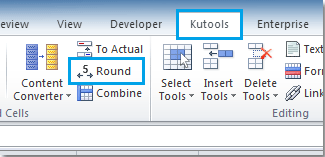
3, в Раунд без Формули у діалоговому вікні введіть кількість знаків після коми, яку потрібно округлити, а потім виберіть потрібний тип округлення. Результати ви можете побачити в Панель попереднього перегляду. Дивіться знімок екрана:

4. Потім натисніть OK or Застосовувати. Вибрані номери були округлені відповідно до ваших потреб у вихідному діапазоні. Дивіться скріншоти:
 |
 |
Натисніть Раунд без Формули утиліта, яка допоможе вам дізнатися більше про цю функцію.
Пов'язана стаття:
Круглий діапазон чисел, навіть у Excel
Найкращі інструменти продуктивності офісу
Покращуйте свої навички Excel за допомогою Kutools для Excel і відчуйте ефективність, як ніколи раніше. Kutools для Excel пропонує понад 300 додаткових функцій для підвищення продуктивності та економії часу. Натисніть тут, щоб отримати функцію, яка вам найбільше потрібна...

Вкладка Office Передає інтерфейс із вкладками в Office і значно полегшує вашу роботу
- Увімкніть редагування та читання на вкладках у Word, Excel, PowerPoint, Publisher, Access, Visio та Project.
- Відкривайте та створюйте кілька документів на нових вкладках того самого вікна, а не в нових вікнах.
- Збільшує вашу продуктивність на 50% та зменшує сотні клацань миші для вас щодня!

